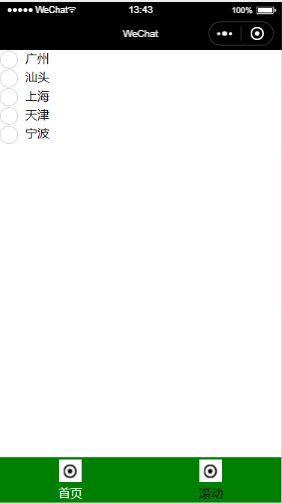小程序自定义tabbar的两种方式
小程序自定义tabbar
本案例是按照官网来做的
app.js代码:
下面的list,官网说是必须的,但我感受不到它的用处
"tabBar": {
"custom": true,
"color": "#000000",
"selectedColor": "#000000",
"backgroundColor": "#000000",
"borderStyle": "white",
"list": [
{
"pagePath": "pages/page/index",
"text": "首页",
"iconPath": "/imgs/tab.png",
"selectedIconPath": "/imgs/tab.png"
},
{
"pagePath": "pages/scroll/index",
"text": "滚动",
"iconPath": "/imgs/tab.png",
"selectedIconPath": "/imgs/tab.png"
}
]
},
"usingComponents": {}
tabbar组件的创建

在根目录下创建custom-tab-bar目录,然后在该目录下新建组件component,注意是组件,不要建成page页面,虽然都一样是js/json/wxml/wxss四个文件
custom-tab-bar/index.js代码
data: {
curIndex: 0,
color: "#00f",
selectedColor: "#ff0",
list: [
{
pagePath: "/pages/page/index",
iconPath: "/imgs/tab.png",
selectedIconPath: "/imgs/tab1.png",
text: "首页"
}, {
pagePath: "/pages/scroll/index",
iconPath: "/imgs/tab.png",
selectedIconPath: "/imgs/tab1.png",
text: "滚动"
},
]
},
methods: {
switchTab(e) {
let url = e.currentTarget.dataset.url
let index = e.currentTarget.dataset.index
wx.switchTab({
url
})
// this.setData({
// curIndex:index
// })
wx.setStorageSync('curIndex', index)
},
}
custom-tab-bar/index.wxml代码
<cover-view class="container">
<cover-view class="item" bindtap='switchTab' wx:for="{{list}}" wx:key="{{index}}" data-index="{{index}}" data-url="{{item.pagePath}}">
<cover-image class="icon" src='{{index==curIndex?item.selectedIconPath:item.iconPath}}'>cover-image>
<cover-view class="text" class="{{index==curIndex?'textStyle':''}}">{{item.text}}cover-view>
cover-view>
cover-view>
custom-tab-bar/index.wxss代码
.container{
height: 120rpx;
background:green;
display: flex;
}
.item{
flex:1;
text-align: center;
display: flex;
flex-direction: column;
justify-content: space-around;
}
.icon{
width:60rpx;
height: 60rpx;
margin:0 auto;
}
.textStyle{
color:#fff;
}
最好给自定义tabbar设置一个高度,这样的话,如果页面需要用到scroll-view那高度也好控制,scroll-view的精确控制可以参考scroll的高度设置
最后,设置tabbar的选中状态,要在每个tab页面的onShow中设置
if (typeof this.getTabBar === 'function' && this.getTabBar()) {
this.getTabBar().setData({
curIndex: 1
})
}
自定义tabbar就这样可以了
但是,
问题一:进入小程序第一次进行tabbar切换的时候有闪烁问题
问题二:本案例的启动页是首页,第一次切换到滚动也的时候除了闪烁问题外,scroll-view的高度也比正常情况下小了100rpx(正好是滚动页中topNav的高度),下图是滚动页代码
<view class="topNav">view>
<scroll-view style="{{'height:'+scrollHeight+'px'}}" scroll-y>
<view class="red">view>
<view class="blue">view>
<view class="red">view>
<view class="blue">view>
<view class="red">view>
<view class="blue">view>
scroll-view>
所以本例的自定义tabbar就实现了
(ps:如果滚动页设置为启动页,就不会有问题二的出现)
闪烁问题,网上也找不到解决的办法,官网也未提及,希望有办法的朋友分享给我
如果想要避免上述问题,来一个完美的tabbar的话,就不要使用官网的方法,而采用单页面的形式